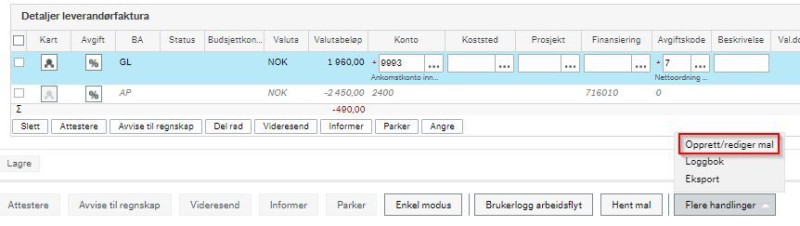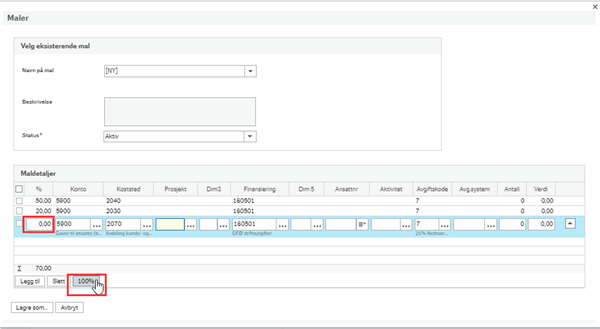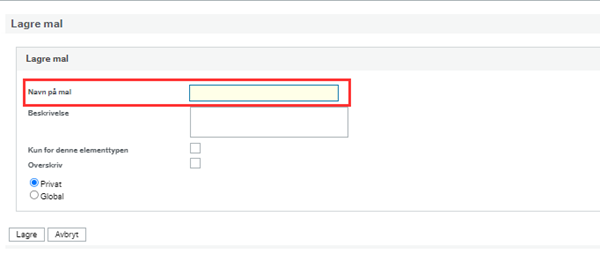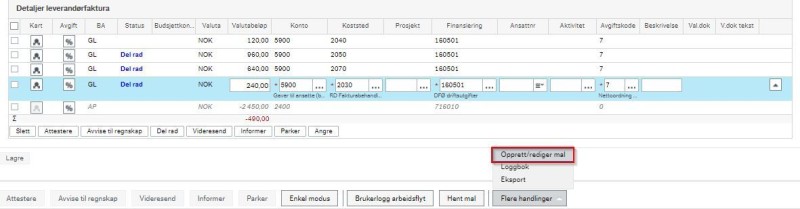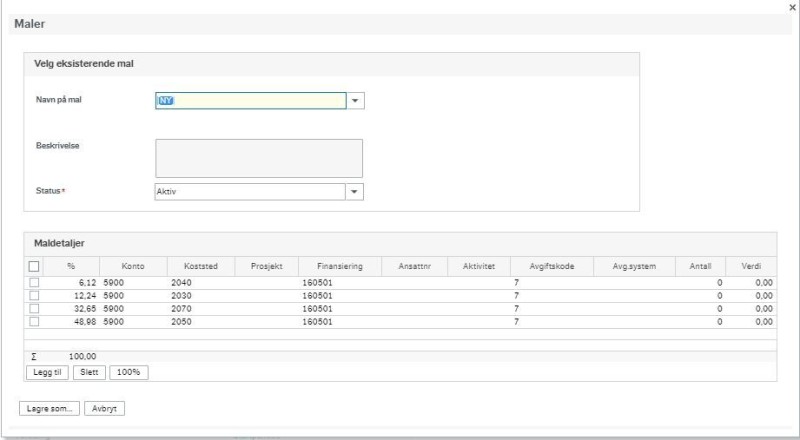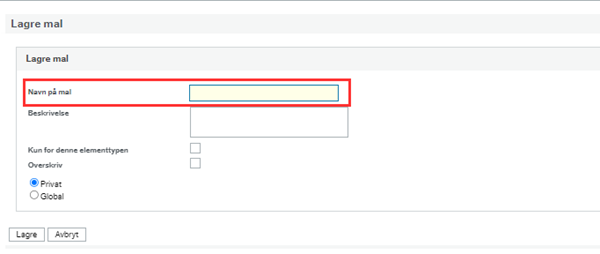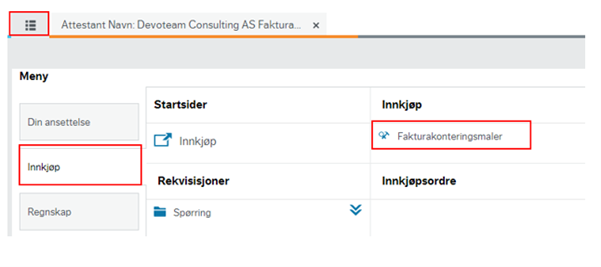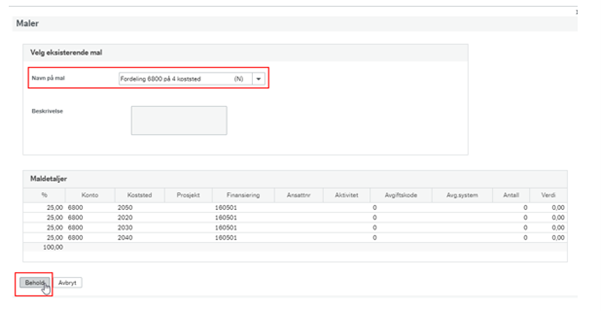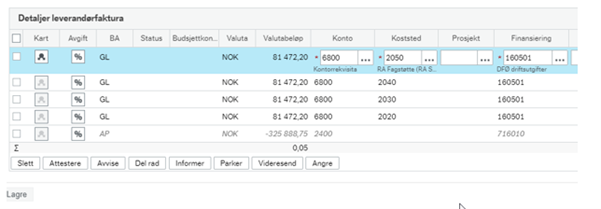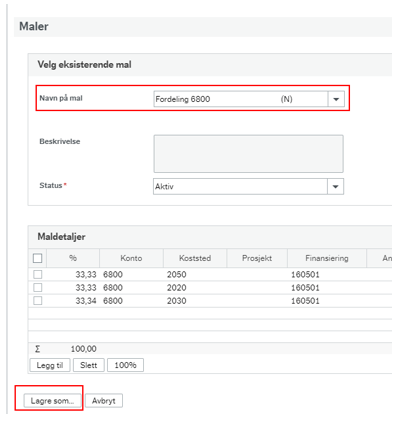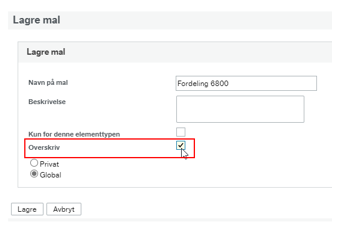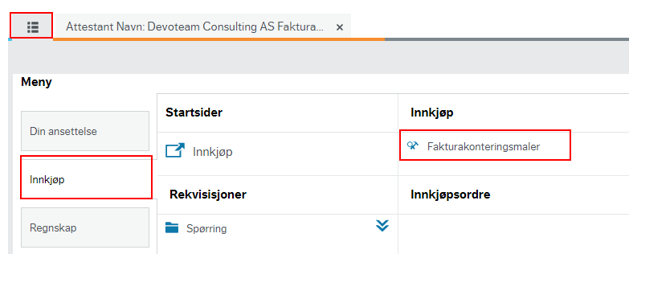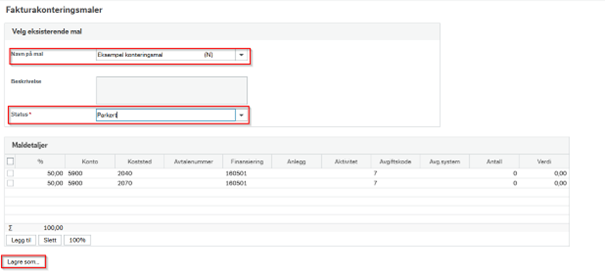Fakturakonteringsmaler brukes til å lage konteringsforslag på fakturaer, og defineres for å gjøre det enklere for deg som bruker å kontere en faktura med flere linjer.
Opprette en ny mal
Du kan opprette en ny mal på tre ulike måter:
- Opprette en ny mal ved behandling av faktura
- Opprette en ny mal basert på eksisterende kontering på faktura
- Opprette nye maler gjennom eget menypunkt
Når en mal er opprettet kan du enkelt hente den ved attestering av en faktura. Du har også mulighet til å endre på eksisterende konteringsmaler.
Opprette ny blank mal
Åpne en oppgave til attestering.
Velg Avansert modus og deretter Opprett/rediger mal.
Siden fakturaen din ikke har kontering, må denne legges inn i malen manuelt. Legg inn ønsket kontering og fordeling av beløp.
Dersom du har opprettet for mange linjer i malen din, kan du slette disse ved å huke av for linjen(e) og velge Slett. Når du legger inn prosentfordeling per konteringslinje, kan du velge 100% for å justere prosentfordelingen på den linjen du har aktivert.
Vi anbefaler å legge inn prosentfordeling på alle linjene, slik at du slipper å fordele beløp manuelt når malen skal benyttes.
Du kan justere konteringsverdiene og beløp etter at malen er valgt på fakturaen.
Når du har lagt inn ønsket kontering og fordeling på malen, velger du Lagre som.
Velg Privat dersom det kun er du som skal kunne se og bruke malen. Ved å velge Global vil alle i samme virksomhet kunne se og bruke malen.
Klikk på Lagre.
Opprette mal basert på angitt kontering
Ved å kontere fakturaen før du oppretter mal, vil konteringen og prosentfordeling av beløp fylles ut i malen automatisk.
Legg inn ønsket kontering og beløpsfordeling på faktura i avansert modus. Velg deretter Flere handlinger og Opprett/rediger mal.
Konteringen du allerede har påført kommer opp som forslagsverdier. I tillegg er beløpene prosentvis fordelt per konteringslinje. Verdiene kan redigeres.
Når ønsket kontering og fordeling er korrekt, velger du Lagre som.
Legg inn ønsket navn på malen, og eventuelt en beskrivelse.
Velg Privat dersom det kun er du som skal kunne se og bruke malen. Ved å velge Global vil alle i samme virksomhet kunne se og bruke malen.
Klikk på Lagre.
Opprette mal gjennom menypunkt
Gå til menyen og velg Innkjøp deretter Fakturakonteringsmaler.
Framgangsmåten er lik som beskrevet over.
Bruk mal
Når fakturaen som skal behandles er valgt, trykk Avansert modus, deretter Flere handlinger og Hent mal.
I boksen som kommer opp velger du ønsket konteringsmal i feltet Navn på mal.
Når korrekt mal er valgt, velg Behold.
Konteringslinjene er nå delt i henhold til fordelingen på malen med konteringsverdiene som er valgt. Dette er forslagsverdier som kan justeres dersom det er behov for dette.
Korrigere eksisterende mal
Du kan korrigere en eksisterende mal både når du står inne på en faktura, og ved å hente opp eksisterende maler i skjermbildet Fakturakonteringsmaler gjennom menyen. Du kan kun korrigere maler du selv har opprettet.
Når du har hentet opp bildet for å opprette/redigere mal, kan du hente opp malen du ønsker å redigere i feltet Navn på mal.
Gjør ønskede endringer på malen. Velg Lagre som.
Dersom du skal overskrive eksisterende mal, huk av for Overskriv.
Dersom du ikke huker av for Overskriv, vil det opprettes en ny mal.
Du kan endre navnet på malen, men vær oppmerksom på at du da oppretter en ny mal.
Stenge mal
Du kan stenge en mal som du selv har opprettet ved å hente den opp i menyvalget Fakturakonteringsmaler.
Her kan du velge malen du ønsker å stenge i feltet Navn på mal. Endre status på malen til Parkert. Velg Lagre som.
Husk å huke av for Overskriv, og velg Lagre. Dersom malen fra før er en global mal er det anbefalt å endre den til privat ved stenging.